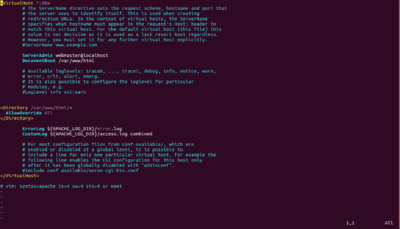Как развернуть проект на локальном сервере — различия между версиями
Valeria (обсуждение | вклад) |
Veronika (обсуждение | вклад) |
||
| Строка 61: | Строка 61: | ||
4. Адчыніце фтэст на вашам локалхосце. | 4. Адчыніце фтэст на вашам локалхосце. | ||
| − | == | + | ==Калi з'явiлася памылка, як на скрыне== |
| + | [[Файл:File.png|200px|IMG_1204.jpeg]] | ||
| + | 1. Праз drush залагiнiцца у Друпал: | ||
| + | сd /var/www/html/sites/default | ||
| + | |||
| + | sudo chown -R www-data:www-data . | ||
| + | |||
| + | sudo apt-get install drush | ||
| + | |||
| + | cd /var/www/html/ | ||
| + | |||
| + | sudo mkdir tmp | ||
| + | |||
| + | sudo chown -R www-data:www-data tmp | ||
| + | |||
| + | drush uli | ||
| + | |||
| + | 2. Скапiраваць спасылку -уставiць у браузер - замянiць напачатку спасылкi default на пуць да сайта на локалхосце (напрыклад: http://localhost/devfalanster) - увайсцi на сайт. | ||
| + | |||
| + | 3. Калi не адлюстроуваюцца стылi: | ||
| + | |||
| + | пачысцiць кэш: | ||
| + | drush cc | ||
| + | |||
| + | пачысцiць тэчку css: | ||
| + | |||
| + | cd /var/www/html/sites/default/files | ||
| + | |||
| + | cd css | ||
| + | |||
| + | sudo rm -r . | ||
| + | |||
| + | пачысцiць тэчку js: | ||
| + | |||
| + | паутарыць дзеяння па аналогii css. | ||
==Ссылки== | ==Ссылки== | ||
Версия 14:10, 8 февраля 2019
OC GNU/Linux
1. Клонирование проекта с github
git clone https://github.com/falanster/devfalanster
2. Cкопировать все файлы из devfalanster в /var/www/html/
3. Cкопировать /var/www/html/sites/default/default.settings.php и переименовать его settings.php
4. Cкопировать .htaccess в /var/www/html/ (у карневую папку)
5. В .htaccess переименовать
Options +SymLinksIfOwnerMatch -> Options +FollowSymLinks
6. Установка прав администратора на папку
sudo chmod -R 777 /var/www/html/
7. Если функция перезаписи не включена, то включаем
sudo a2enmod rewrite
8. Не забудьте перезапустить веб-сервер
sudo service apache2 restart
mysql -u root -p create database mydatabase; use mydatabase; source (путь к бэкапу базы); - путь вводить без скобок, кавычек и т.п. exit
10. В браузере набираем ваш локальный хост -> устанавливаем (имя базы данных берем из пункта 9. в нашем случае это mydatabase)
- Калі не будзе падключацца база, як на скрыне:
Тады:
1. Калі ў файла .htaccess у /var/www/html/ з'явіцца ss напачатку, то выдаліце гэтыя літары ўручную ці праз тэрмінал.
2. Прапісаць локалхост у apache2.conf.
sudo nano /etc/apache2/apache2.conf альбо sudo gedit /etc/apache2/apache2.conf
Впісаць: ServerName домен_или_IP_адрес_сервера у выглядзе http://localhost/ (да карневой папкі, калі выкарыстоўвайце некалькі ў html)
Праверыць: sudo apache2ctl configtest
- домен_или_IP_адрес_сервера - адрас вашага локалхоста
3. Усталюйце віртуальны хост. Для гэтага адчыніце: sudo nano /etc/apache2/sites-enabled/000-default.conf албо sudo gedit /etc/apache2/sites-enabled/000-default.conf і дадайце ў файл тры радкі: <Directory /var/www/html/> AllowOverride All </Directory> у тое места як на скрыне:
3. Перазапусціць apache: sudo apache 2 reload
4. Адчыніце фтэст на вашам локалхосце.
Калi з'явiлася памылка, як на скрыне
IMG_1204.jpeg 1. Праз drush залагiнiцца у Друпал:
сd /var/www/html/sites/default
sudo chown -R www-data:www-data .
sudo apt-get install drush
cd /var/www/html/
sudo mkdir tmp
sudo chown -R www-data:www-data tmp
drush uli
2. Скапiраваць спасылку -уставiць у браузер - замянiць напачатку спасылкi default на пуць да сайта на локалхосце (напрыклад: http://localhost/devfalanster) - увайсцi на сайт.
3. Калi не адлюстроуваюцца стылi:
пачысцiць кэш: drush cc
пачысцiць тэчку css:
cd /var/www/html/sites/default/files
cd css
sudo rm -r .
пачысцiць тэчку js:
паутарыць дзеяння па аналогii css.
Ссылки
- Усталеўка асяродка
- Установка локальных хостов
- https://trello.com/c/x4cbCPhu/141
- https://www.drupal.org/node/228462 - "Page Not Found" Errors on every page except homepage.